windows 程序禁用中文输入法方法:
1、添加windows头文件及dll文件
//输入法相关
#include <imm.h>
#pragma comment (lib ,"imm32.lib")
//---------------------------end
2、禁用:
HIMC g_hIMC = NULL;//g_hIMC 用于恢复时使用
g_hIMC = ImmAssociateContext(handle, NULL);//handle 为要禁用的窗口句柄
3、启用
ImmAssociateContext(handle, g_hIMC);//handle 为要启用的窗口句柄注意:如果是mfc程序,最好在InitInstance() 中加入 ImmDisableIME(GetCurrentThreadId());
获取更多帮主请关注小程序
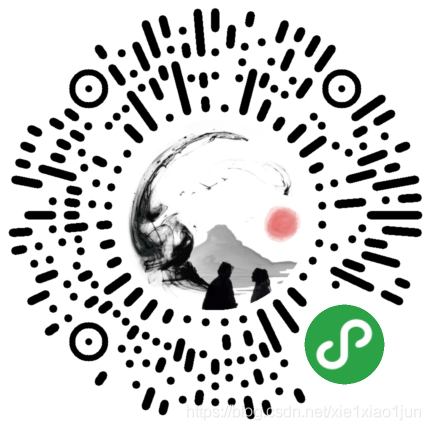
























 831
831











 被折叠的 条评论
为什么被折叠?
被折叠的 条评论
为什么被折叠?








